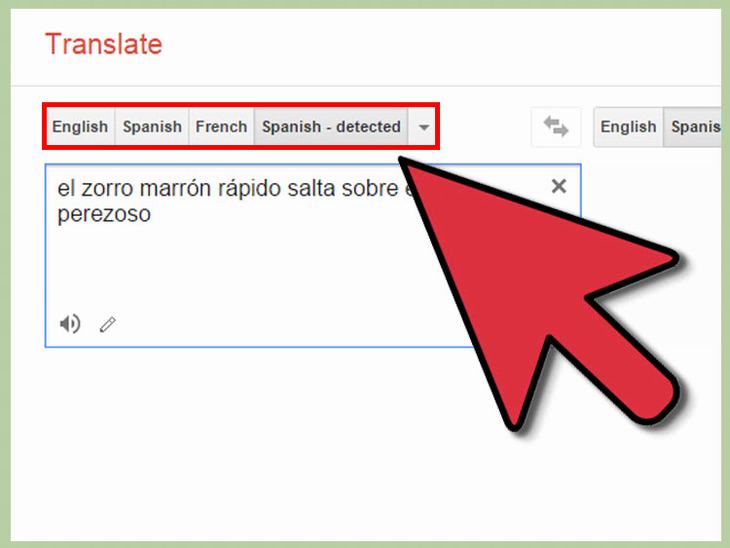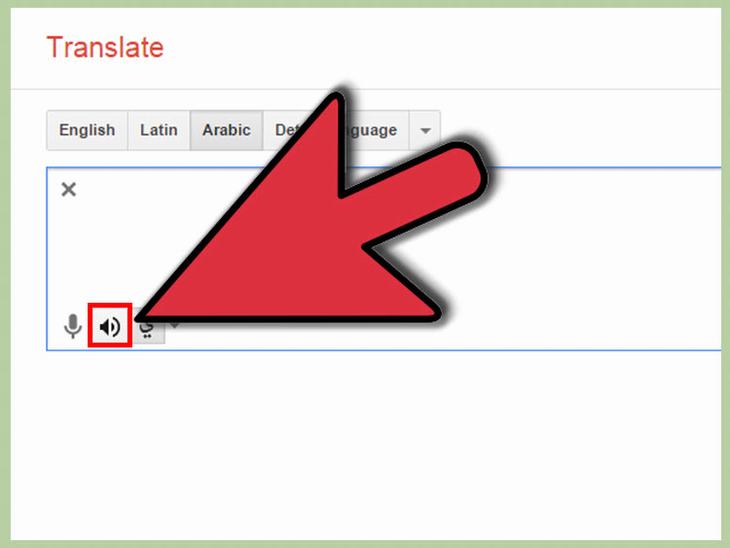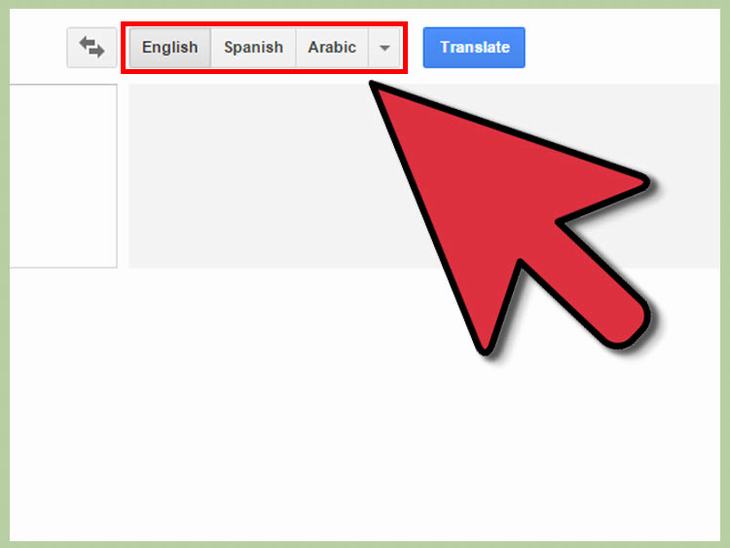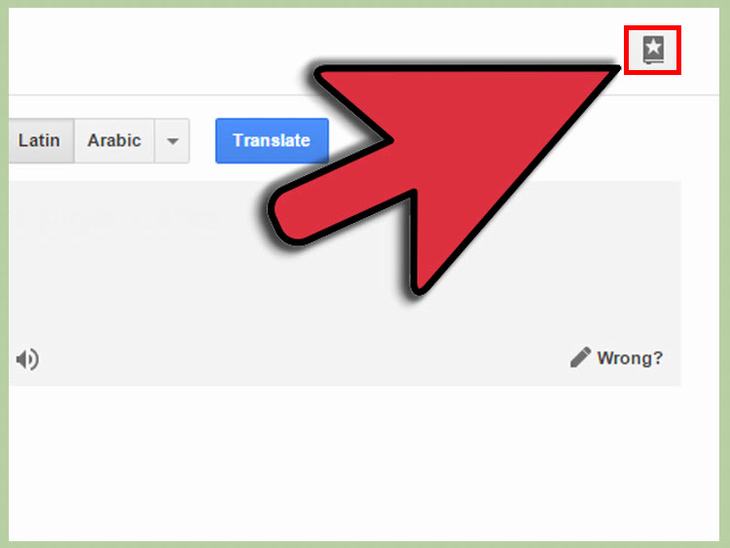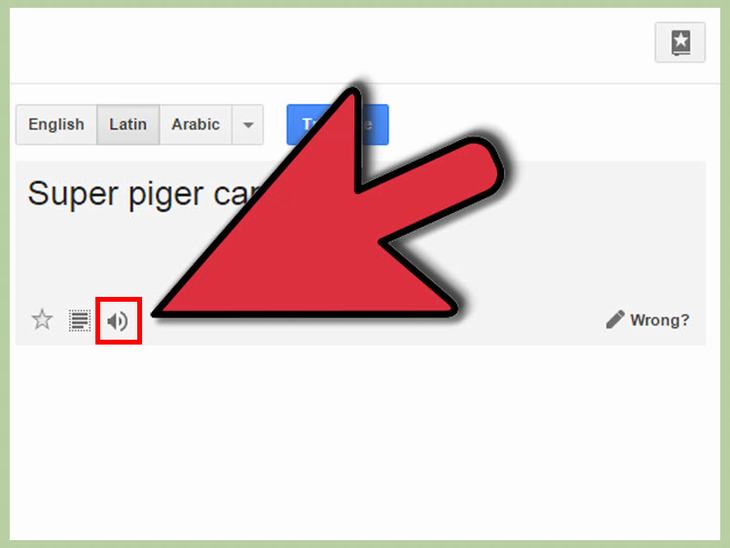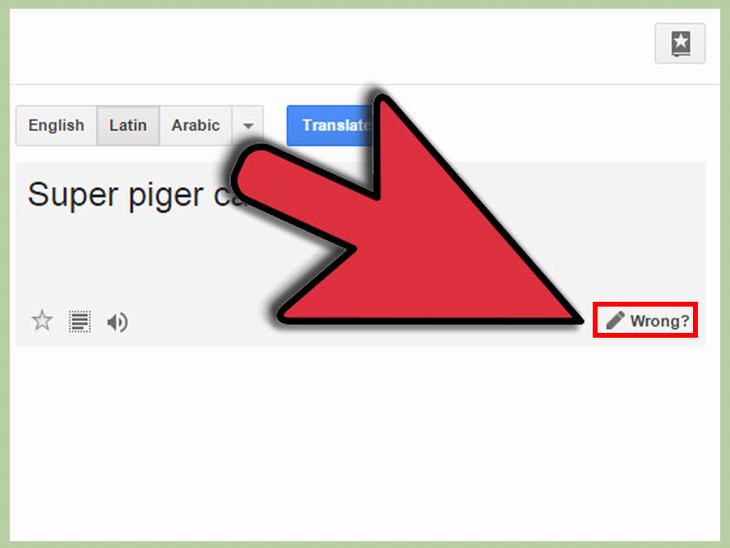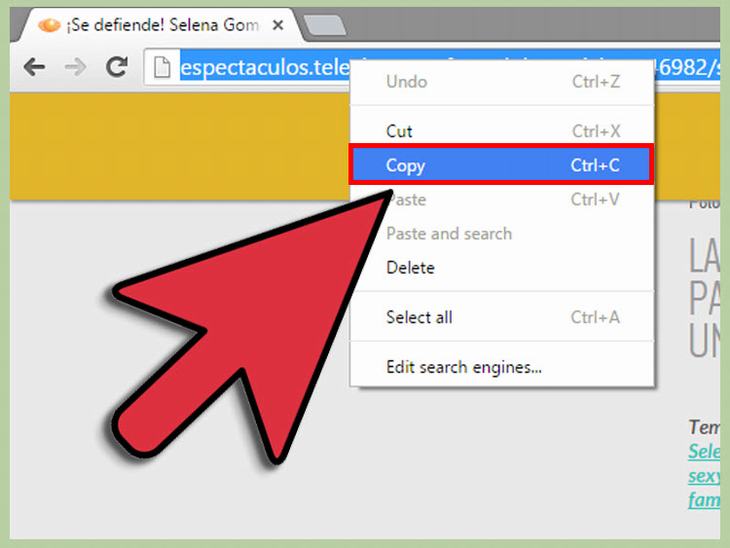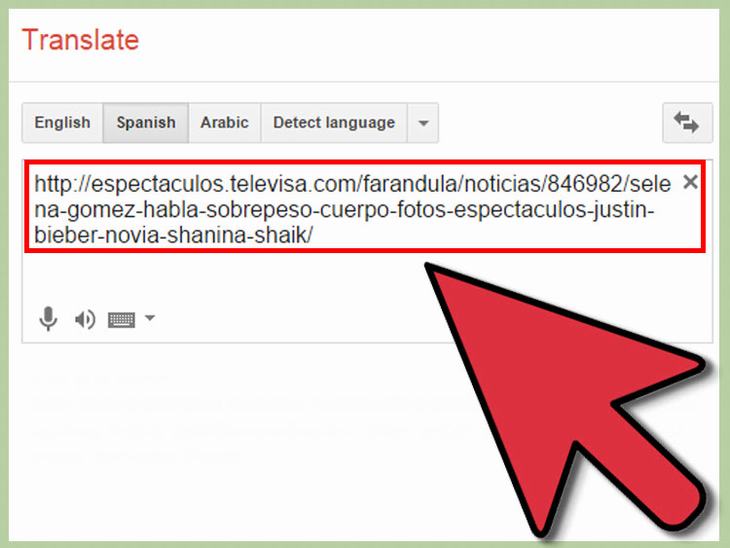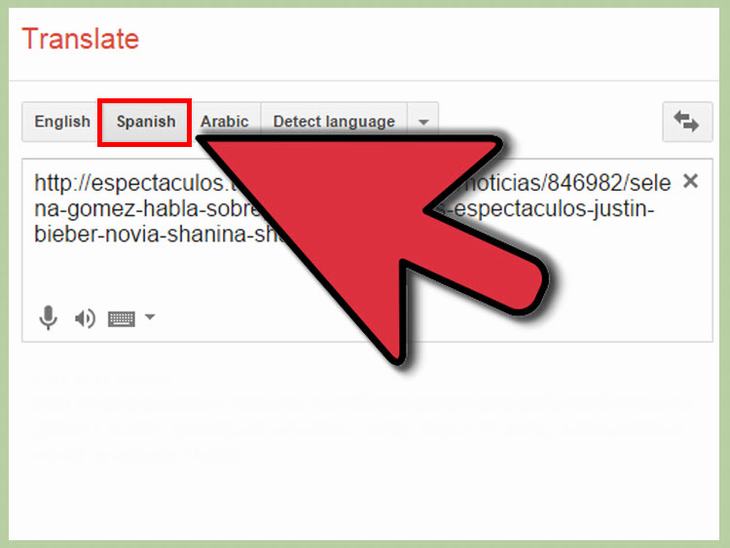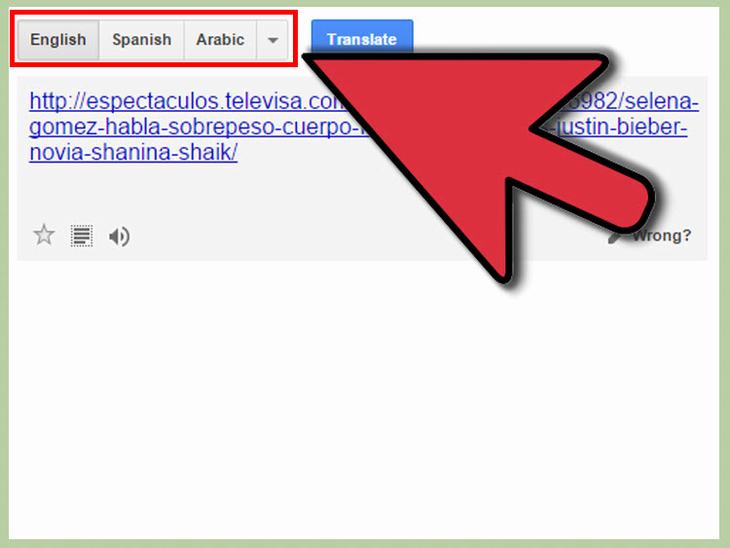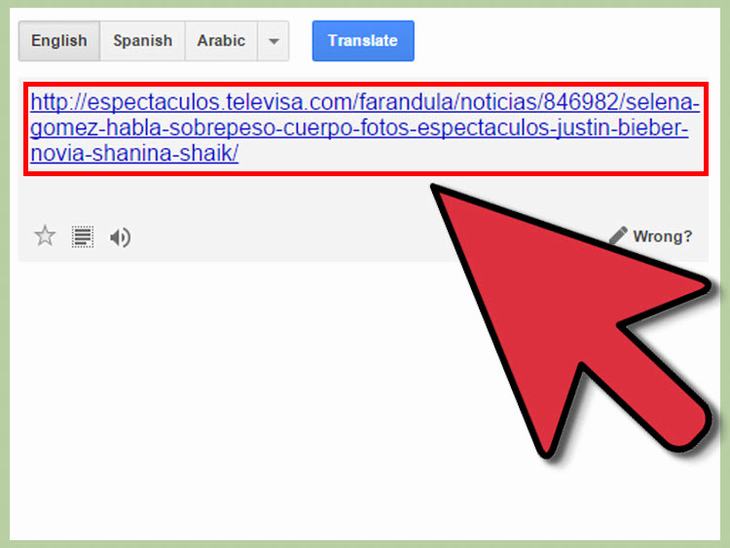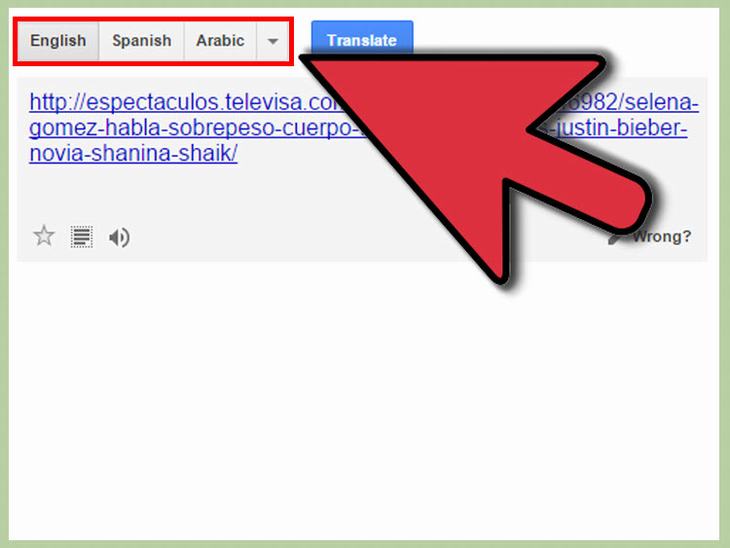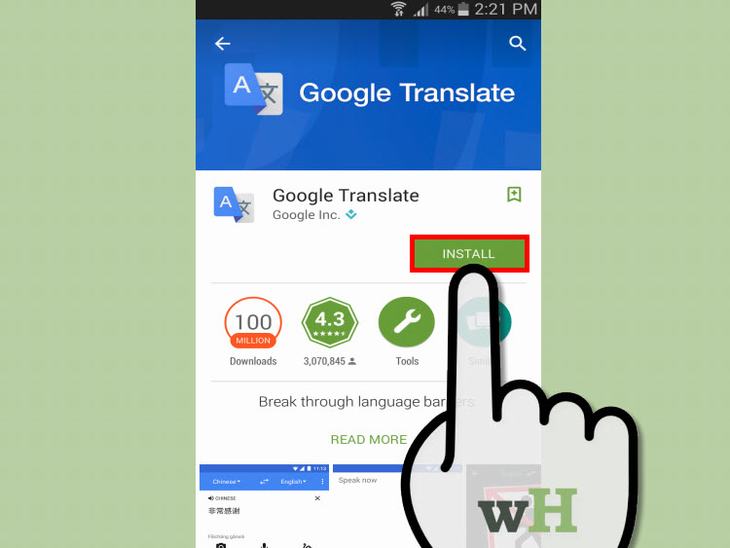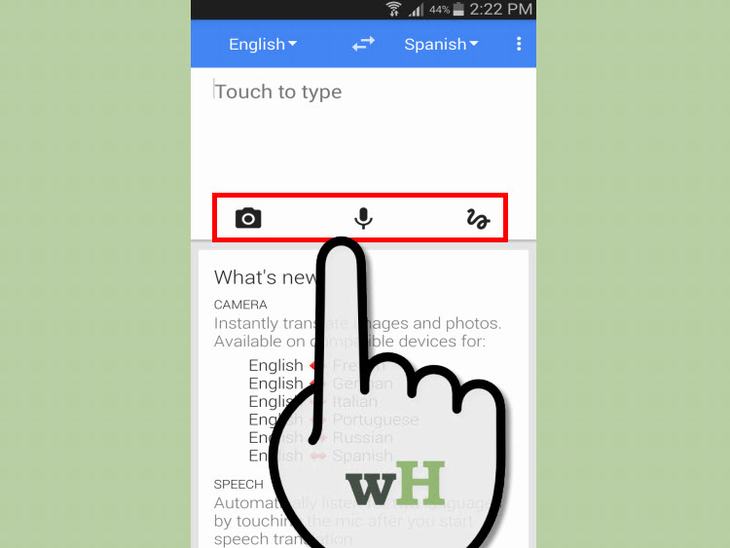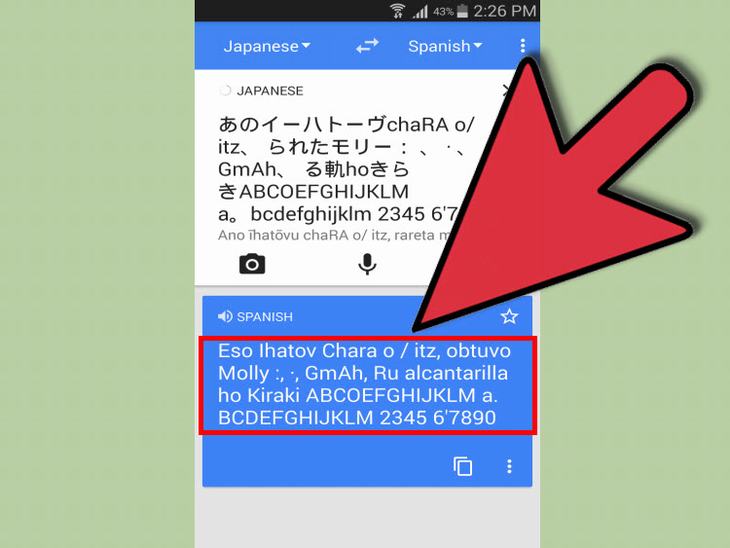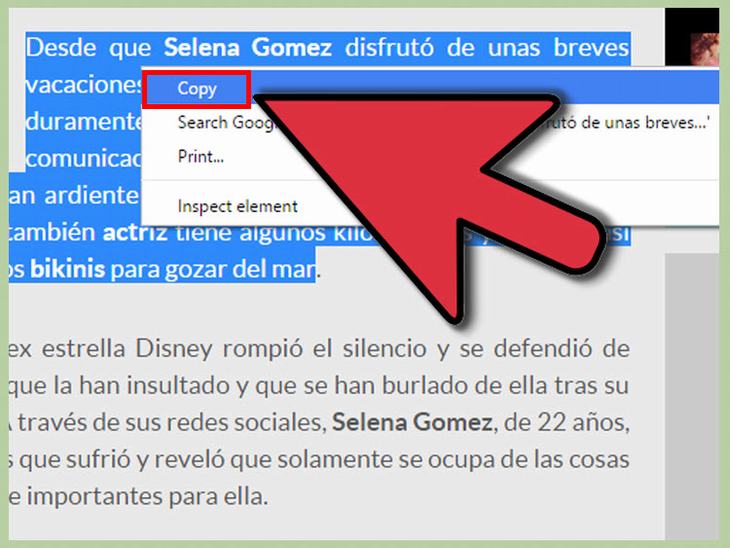 Abre la página web del traductor de Google y copia el texto que quieras traducir. Puedes copiar el texto de cualquier fuente, incluyendo documentos y otras páginas web. También puedes escribir el texto por tu cuenta.
Abre la página web del traductor de Google y copia el texto que quieras traducir. Puedes copiar el texto de cualquier fuente, incluyendo documentos y otras páginas web. También puedes escribir el texto por tu cuenta.
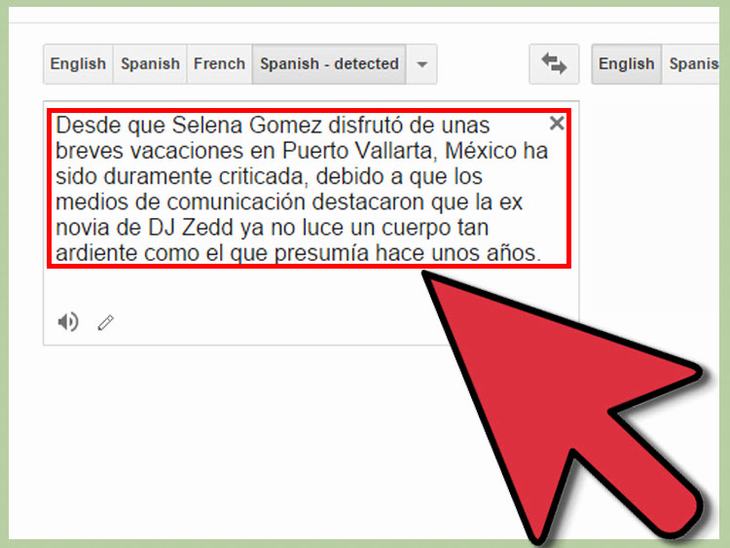 A continuación, pega el texto que quieras traducir en el campo izquierdo en blanco de la página del traductor de Google
A continuación, pega el texto que quieras traducir en el campo izquierdo en blanco de la página del traductor de Google.
También puedes escribir de forma manual el texto o las palabras que quieras traducir. Esta opción es especialmente útil para los idiomas no latinos.Si el traductor de Google no detecta el idioma correcto del texto pegado de manera automática, selecciónalo tú mismo. Haz clic en el botón "▼" para ver todos los idiomas disponibles.
Haz clic en el botón "Escuchar" para escuchar un audio del texto pegado. Esta acción puede ser útil para aprender la pronunciación correcta.
Fíjate en el texto traducido en el campo de texto de la derecha. De manera predeterminada, Google traducirá el texto en tu idioma. Puedes seleccionar diferentes idiomas usando los botones que se encuentran sobre el campo.
Si el texto no se traduce automáticamente, haz clic en el botón "Traducir".
También existe la opcion de guardar las traducciones en el "Vocabulario". El "Vocabulario" es una colección de traducciones que has guardado para su uso posterior. Puedes acceder al "Vocabulario" haciendo clic en el botón "Mostrar Vocabulario" que se encuentra encima del campo derecho.
El botón de "Escuchar" también existe para el resultado de la traducción.
Corrige una traducción si notas un error. Haz clic en el botón "Sugerir un cambio" ("wrong?", en la versión en inglés que se muestra en la imagen) si identificas un error. Haz la corrección y luego haz clic en el botón "Enviar". Tu corrección se implementará en el traductor de Google.
Copia la dirección completa de la página web que quieras traducir. La página web se puede encontrar en la barra de direcciones. Asegúrate de copiar la dirección entera.
Pega la página web en el campo izquierdo del traductor de Google.
Selecciona el idioma de la página web en los botones de la parte superior. El traductor de Google no siempre detecta automáticamente el idioma de una página web, así que escoge de manera manual el idioma que utiliza. Puedes ver todos los idiomas disponibles haciendo clic en el botón "▼".
Selecciona el idioma al que quieras traducir la página web. De manera predeterminada, Google la traducirá a tu idioma habitual. Puedes seleccionar distintos idiomas usando los botones de la imagen.
Haz clic en el enlace del campo de la derecha para abrir la página traducida. El traductor de Google tratará de traducir el texto de la página, pero quizás no pueda traducirlo todo. Tampoco traducirá ningún texto de imágenes.
Cambia el idioma de la traducción usando los botones que están en la parte superior de la página. Puedes traducir a cualquiera de los idiomas que permita el traductor de Google.
Descarga la aplicación del traductor de Google. Puedes conseguirla gratuitamente desde la tienda de aplicaciones de tu dispositivo móvil.
Decide cómo deseas ingresar el texto. Hay varias maneras en las que puedes ingresar un texto para traducirlo:
- Escritura. Toca el campo para escribir el texto que deseas traducir. Verás la traducción aparecer a medida que escribes.
- Cámara. Pulsa el botón de la cámara para tomar una foto del texto que deseas traducir. El traductor de Google tratará de escanear el texto y luego de traducirlo, así que asegúrate de mantener la cámara estable.
- Voz. Pulsa el botón del micrófono para decir la frase que quieras que se traduzca.
Después de ingresar el texto que deseas traducir, verás aparecer el resultado. Pulsa el botón "→" para cargar la traducción en la interfaz principal. Verás los caracteres latinos (si es pertinente) y podrás pulsar la estrella para añadir la traducción al "Vocabulario".
Queremos aprovechar esta guía para compartir contigo unos videos sobre las muchas utilidades que tiene este traductor. ¡Esperamos que te sean útiles!

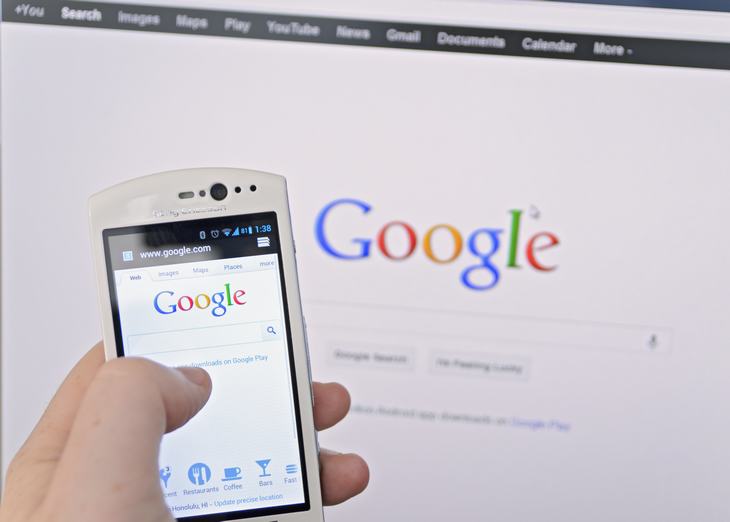
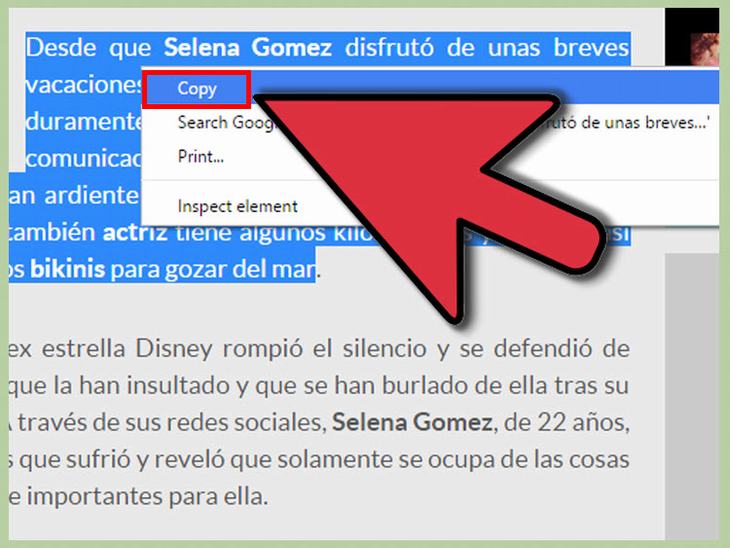 Abre la página web del traductor de Google y copia el texto que quieras traducir. Puedes copiar el texto de cualquier fuente, incluyendo documentos y otras páginas web. También puedes escribir el texto por tu cuenta.
Abre la página web del traductor de Google y copia el texto que quieras traducir. Puedes copiar el texto de cualquier fuente, incluyendo documentos y otras páginas web. También puedes escribir el texto por tu cuenta.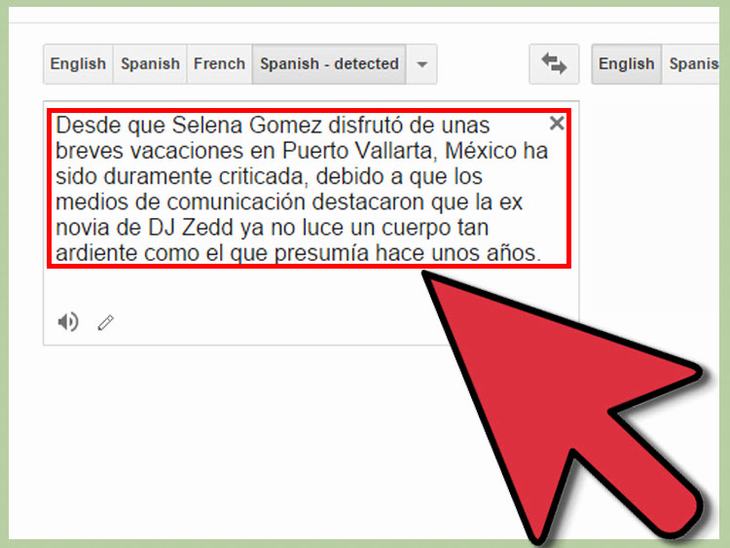 A continuación, pega el texto que quieras traducir en el campo izquierdo en blanco de la página del traductor de Google. También puedes escribir de forma manual el texto o las palabras que quieras traducir. Esta opción es especialmente útil para los idiomas no latinos.
A continuación, pega el texto que quieras traducir en el campo izquierdo en blanco de la página del traductor de Google. También puedes escribir de forma manual el texto o las palabras que quieras traducir. Esta opción es especialmente útil para los idiomas no latinos.